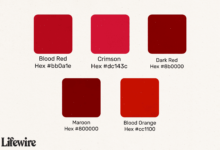Les masques de calques dans GIMP (GNU Image Manipulation Program) offrent un moyen flexible de modifier les calques qui se combinent dans un document pour produire des images composites plus attrayantes.
Contenu
Les avantages des masques et leur mode de fonctionnement
Lorsqu’un masque est appliqué sur une couche, le masque rend transparentes des parties de la couche de manière à ce que toutes les couches inférieures soient visibles.
Cela peut être un moyen efficace de combiner deux ou plusieurs photos pour produire une image finale qui combine des éléments de chacune d’entre elles. Toutefois, elle peut également permettre de modifier des zones d’une même image de différentes manières pour produire une image finale beaucoup plus frappante que si les mêmes ajustements avaient été appliqués universellement à l’ensemble de l’image.
Par exemple, sur les photos de paysage, vous pourriez utiliser cette technique pour assombrir un ciel au coucher du soleil, afin que les couleurs chaudes ne s’éteignent pas en éclairant le premier plan.
Vous pourriez obtenir des résultats similaires de couches combinées en supprimant des parties de la couche supérieure plutôt qu’en utilisant un masque pour rendre les zones transparentes. Cependant, une fois qu’une partie d’un calque a été supprimée, elle ne peut pas être annulée, mais vous pouvez modifier un masque de calque pour rendre la zone transparente à nouveau visible.
Utilisation des masques de couche dans GIMP
La technique démontrée dans ce tutoriel utilise l’éditeur d’images gratuit de GIMP et convient bien à toute une série de sujets, en particulier lorsque l’éclairage varie considérablement dans une scène. Elle montre comment utiliser les masques de calque dans une image de paysage pour combiner deux versions différentes de la même image.
Préparer un document GIMP
La première étape consiste à préparer un document GIMP que vous pouvez utiliser pour modifier des zones spécifiques d’une image.
L’utilisation d’une photo d’un paysage ou similaire dont la ligne d’horizon est très évidente permettra de modifier facilement les parties supérieure et inférieure de l’image afin de voir comment cette technique fonctionne. Lorsque vous serez à l’aise avec le concept, vous pourrez essayer de l’appliquer à des sujets plus complexes.
-
Aller à Dossier > Ouvrez pour ouvrir la photo numérique avec laquelle vous voulez travailler. Dans le Couches l’image nouvellement ouverte apparaît comme un seul calque.
-
Ensuite, sélectionnez le Double couche dans la barre inférieure de la palette Layers. Cela permet de dupliquer le calque d’arrière-plan avec lequel travailler.
-
Sélectionnez le Cacher (il apparaît sous la forme d’une icône en forme d’œil) sur la couche supérieure.
-
Utilisez les outils d’ajustement de l’image pour modifier la couche inférieure visible de manière à améliorer une partie spécifique de l’image, comme le ciel.
-
Unhide la couche supérieure et améliorer une autre zone de l’image, comme le premier plan.
Si vous n’êtes pas trop confiant dans les outils d’ajustement de GIMP, utilisez la technique de conversion mono de Channel Mixer pour préparer un document GIMP similaire.
Appliquer un masque de couche
Nous voulons cacher le ciel dans la couche supérieure pour que le ciel sombre de la couche inférieure soit visible.
-
Cliquez avec le bouton droit de la souris sur la couche supérieure dans la palette des couches et sélectionnez Ajouter un masque de couche.
-
Sélectionnez Blanc (pleine opacité). Vous verrez maintenant qu’un simple rectangle blanc apparaît à droite de la vignette des calques dans la palette des calques.
-
Sélectionnez le masque de calque en cliquant et en maintenant l’icône du rectangle blanc, puis appuyez sur la touche D pour réinitialiser les couleurs de premier plan et d’arrière-plan en noir et blanc respectivement.
-
Dans le Boîte à outilssélectionnez le Outil de gradient.
-
Dans le Options des outilsSélectionnez FG à BG (RGB) de la Gradient sélecteur.
-
Déplacez le pointeur sur l’image et placez-la au niveau de l’horizon. Cliquez et faites glisser vers le haut pour peindre un dégradé de noir sur l’image Masque de couche.
-
Le ciel de la couche inférieure sera désormais visible avec le premier plan de la couche supérieure. Si le résultat n’est pas tout à fait comme vous le souhaitez, essayez d’appliquer à nouveau le dégradé, en commençant ou en terminant peut-être à un autre endroit.
Régler l’adhésion
Il se peut que la couche supérieure soit un peu plus lumineuse que la couche inférieure, mais le masque l’a masquée. Il est possible de régler ce problème en peignant le masque de l’image en utilisant le blanc comme couleur de premier plan.
Sélectionnez le Outil de brossageet dans la Options des outilsPour ce faire, sélectionnez un pinceau souple dans le menu Pinceau de l’environnement. Utilisez le paramètre Curseur d’échelle pour ajuster la taille selon les besoins. Essayez de réduire la valeur de la Opacité également, car il est ainsi plus facile de produire des résultats plus naturels.
Avant de peindre sur le masque de calque, sélectionnez la petite icône en forme de flèche à double tête à côté des couleurs de premier plan et d’arrière-plan pour que la couleur de premier plan soit blanche. Masque de couche dans l’icône Couches pour s’assurer qu’elle est sélectionnée et que vous pouvez peindre sur l’image dans les zones où vous souhaitez rendre à nouveau visibles les parties transparentes. Au fur et à mesure que vous peignez, vous verrez le Masque de couche pour refléter les coups de pinceau que vous appliquez, et vous devriez voir l’image changer visiblement à mesure que les zones transparentes redeviennent opaques.